DCS-2026使用手册
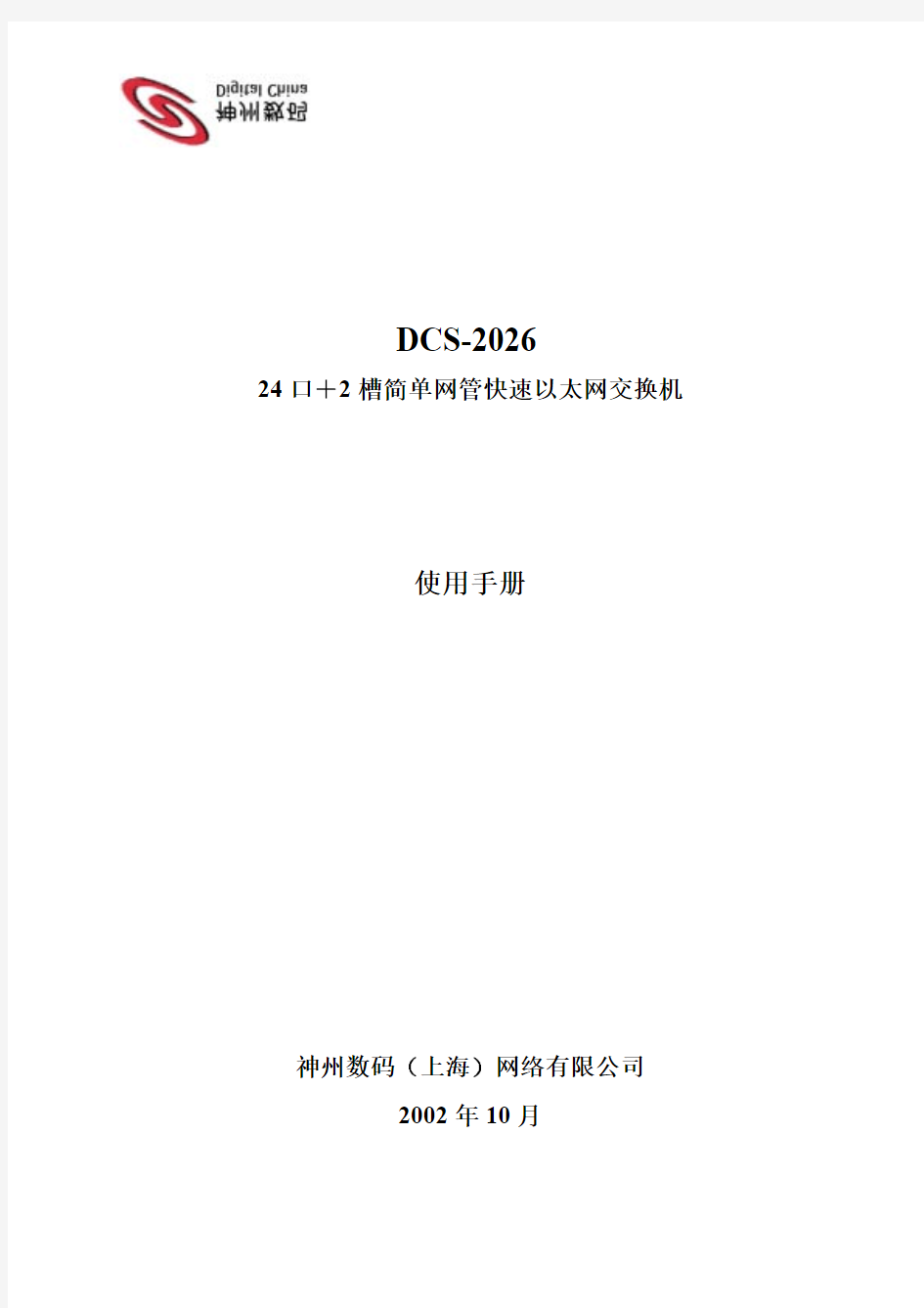
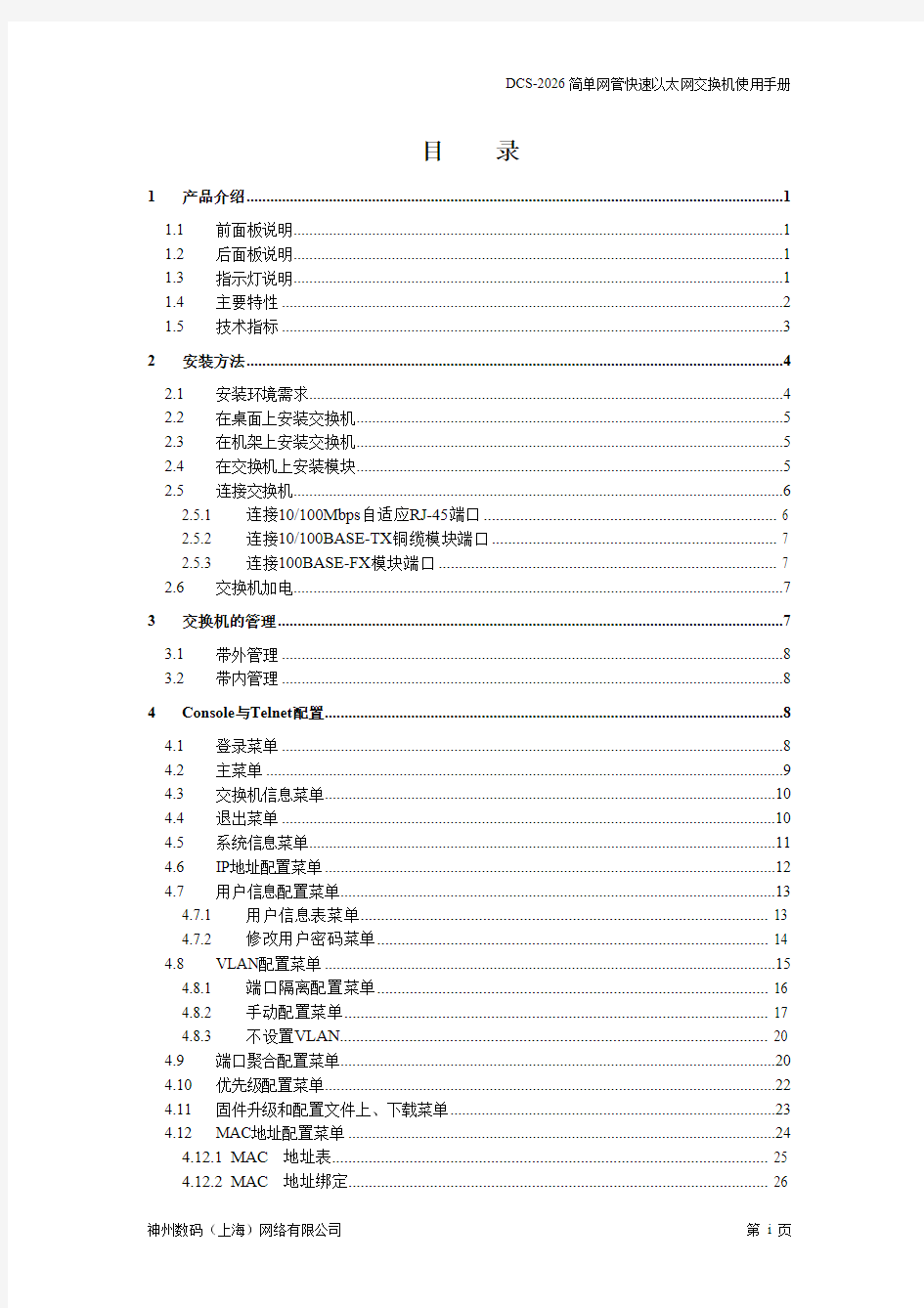
DCS-2026
24口2槽简单网管快速以太网交换机
使用手册
神州数码上海网络有限公司
2002年10月
目录
1产品介绍 (1)
1.1前面板说明 (1)
1.2后面板说明 (1)
1.3指示灯说明 (1)
1.4主要特性 (2)
1.5技术指标 (3)
2安装方法 (4)
2.1安装环境需求 (4)
2.2在桌面上安装交换机 (5)
2.3在机架上安装交换机 (5)
2.4在交换机上安装模块 (5)
2.5连接交换机 (6)
2.5.1 连接10/100Mbps自适应RJ-45端口 (6)
2.5.2 连接10/100BASE-TX铜缆模块端口 (7)
2.5.3 连接100BASE-FX模块端口 (7)
2.6交换机加电 (7)
3交换机的管理 (7)
3.1带外管理 (8)
3.2带内管理 (8)
4Console与Telnet配置 (8)
4.1登录菜单 (8)
4.2主菜单 (9)
4.3交换机信息菜单 (10)
4.4退出菜单 (10)
4.5系统信息菜单 (11)
4.6IP地址配置菜单 (12)
4.7用户信息配置菜单 (13)
4.7.1 用户信息表菜单 (13)
4.7.2 修改用户密码菜单 (14)
4.8VLAN配置菜单 (15)
4.8.1 端口隔离配置菜单 (16)
4.8.2 手动配置菜单 (17)
4.8.3 不设置VLAN (20)
4.9端口聚合配置菜单 (20)
4.10优先级配置菜单 (22)
4.11固件升级和配置文件上下载菜单 (23)
4.12MAC地址配置菜单 (24)
4.12.1 MAC地址表 (25)
4.12.2 MAC地址绑定 (26)
4.12.3 MAC地址过滤 (27)
4.12.4 黑名单 (28)
4.13端口信息菜单 (29)
4.14端口配置菜单 (30)
4.15端口统计数据菜单 (31)
4.16重新启动菜单 (33)
4.17帮助菜单 (33)
4.18Xmodem升级固件 (34)
5Web配置 (37)
5.1Web 浏览器界面 (37)
5.1.1 主页 (37)
5.1.2 配置选项与功能按钮 (38)
5.2面板显示 (38)
5.3主菜单 (40)
5.4系统信息页面 (40)
5.5IP地址配置页面 (41)
5.6用户信息配置页面 (42)
5.7VLAN配置页面 (45)
5.7.1 端口隔离配置页面 (46)
5.7.2 手动配置菜单 (47)
5.7.3 不设置VLAN (48)
5.8端口聚合配置页面 (48)
5.9优先级配置页面 (50)
5.10固件升级和配置文件的备份恢复页面 (50)
5.10.1 固件升级 (50)
5.10.2 配置文件备份恢复页面 (51)
5.11MAC地址配置页面 (52)
5.11.1 MAC地址表 (52)
5.11.2 MAC地址绑定 (53)
5.11.3 MAC地址过滤 (54)
5.11.4 黑名单 (54)
5.12端口配置页面 (55)
5.12.1 端口信息页面 (55)
5.12.2 端口配置页面 (56)
5.13端口统计数据页面 (57)
5.14重新启动页面 (58)
5.15帮助页面 (59)
1 产品介绍
DCS-2026是一款具有24个10/100Mbps 自适应RJ-45端口和2个模块插槽的简单网管快速以太网交换机可以支持的扩展模块包括1个端口的10/100BASE-TX 模块1个端口的100BASE-FX 多模模块和1个端口的100BASE-FX 单模模块DCS-2026简单网管快速以太网交换机可适用于多种网络应用环境可以满足企业社区和校园网络接入需求为用户提供了高性价比的简单网管网络解决方案
DCS-2026可以通过Console Telnet 和Web 方式来进行带外和带内管理分级用户权限管理和管理工作站IP 设定等功能保证了网络管理的有效性安全性和一致性
而且DCS-2026简单网管快速以太网交换机还可支持基于端口的VLAN 端口聚合和优先级控制QoS 等功能支持全双工模式下的IEEE802.3x 流量控制和半双工模式下的背压流量控制独特的端口隔离VLAN 设置MAC 地址过滤和绑定功能完全满足宽带社区网络对管理控制和安全性的要求
1.1 前面板说明
DCS-2026简单网管快速以太网交换机的前面板上有LED 指示灯24个10/100Mbps 自适应的RJ-45端口和2个扩展插槽通过LED 指示灯可以非常方便的观察交换机及其每个端口和模块的工作状态扩展插槽可选插1个端口的10/100BASE-TX 模块1个端口的100BASE-FX 多模光纤模块和1个端口的100BASE-FX 单模光纤模块
1.2 后面板说明
DCS-2026简单网管快速以太网交换机的后面板上有1个三相电源插座和1个控制台Console 端口电源插座的输入电压范围是100240VAC 50
60Hz
1.3 指示灯说明
DCS-2026简单网管快速以太网交换机的指示灯包括Power Link/Act 和100M 指示灯指示灯用于设备监控显示指示灯表示的状态说明如下 LED 指示灯 颜色 状态 描述
亮 交换机已正常加电 Power
绿
灭
交换机没有加电
亮 对应端口已建立正常的网络连接
灭 对应端口没有建立正常连接或者交换机没有加电 Link/Act
绿
闪烁
对应端口正在发送或接收数据
亮 对应端口工作在100Mbps 速率 100M 绿 灭
对应端口工作在10Mbps 速率
扩展模块指示灯状态说明如下
LED 指示灯 颜色 状态 描述
亮 对应端口已建立正常的网络连接 灭 对应端口没有建立正常连接 Link/Act
绿
闪烁
对应端口正在发送或接收数据 亮 对应端口工作在100Mbps 速率 100M
绿
灭
对应端口工作在10Mbps 速率
1.4 主要特性
提供24个10/100Mbps 自适应RJ-45端口所有端口均支持全双工/半双工工作模式
提供
2个100Mbps 扩展插槽
可选插以下3种扩展模块:
MS-2000-1TX
MS-2000-1TX 是具有1个10/100Mbps 自适应RJ-45端口的扩展模块 MS-2000-1MFC
MS-2000-1MFC 是具有1个100BASE-FX SC
端口的多模光纤扩展模块 MS-2000-1SFC
MS-2000-1SFC 是具有1个100BASE-FX SC 端口的单模光纤扩展模块
存储转发的交换方式确保无阻塞传输
所有RJ-45端口均支持MDI/MDI-X 自适应可方便地使用直通双绞线级联到其它交换机上
支持全双工模式下的IEEE802.3x 流量控制半双工模式下的背压流量控制 提供LED 指示灯可以方便地检测交换机的工作状态
支持RS-232
Console
控制端口
可安装在19英寸标准机架内
端口聚合
Port Trunking
可将2至8个10/100Mbps 端口聚合成一条干路聚合端口必须在同一端口组中每
条干路支持全双工模式最多可配置12组端口聚合组
虚拟网络VLAN
支持手动配置和端口隔离两种VLAN配置模式用户可根据实际需要手动划分基于端口的VLAN最多可支持26个VLAN用户也可以配置端口隔离VLAN而且交换机具有上连端口自动学习功能
当没有模块插入时第24个RJ-45端口为上连端口其余RJ-45端口均隔离
当只有1块扩展模块插入时此模块为上连端口所有RJ-45端口均隔离
当有2块扩展模块插入时此2个模块为上连端口所有RJ-45端口均隔离
优先级队列
提供2级优先级可按照端口ID和IEEE802.1p优先级标记来确定数据包的优先级
网络管理
支持Console Telnet和Web的网络管理功能可通过Telnet和Web方式远程管理和配置交换机以及查看交换机状态而且可通过分级用户权限管理和管理工作站IP
设定功能来保证网络管理的有效性安全性和一致性
安全访问控制
支持基于端口的MAC地址绑定和MAC地址过滤保证合法用户的正常网络连接防止非法用户连接网络增强网络访问的安全性
固件升级与配置文件上下载
可通过TFTP Xmodem和Web进行固件的升级以及配置文件的上下载实现本地和远程系统固件升级配置文件备份和配置文件复建
其它特性
可显示和配置系统信息
可对端口信息进行配置
可查看端口的工作状态和统计数据
可进行本地和远程重新启动以及恢复出厂设置
1.5 技术指标
一般特性
网络标准
IEEE802.3 10BASE-T以太网
IEEE802.3u 100BASE-TX快速以太网
IEEE802.3u 100BASE-FX快速以太网
IEEE 802.3x流量控制
协议CSMA/CD
数据传输速率
以太网10Mbps半双工 20Mbps全双工
快速以太网100Mbps半双工 200Mbps全双工
拓扑结构星型
网线类型
10BASE-T2对3,4或5类非屏蔽双绞线UTP100m
EIA/TIA-568 100欧屏蔽双绞线STP100m
100BASE-TX: 2对或4对5类非屏蔽双绞线UTP100m
EIA/TIA-568 100欧屏蔽双绞线STP100m
100BASE-FX: 50/62.5m多模光纤2km
10m单模光纤15km
性能
交换方式存储转发
MAC地址表2K
包过滤速率
10BASE-T每端口14,880pps
100BASE-TX/FX每端口148,800pps
包转发速率
10BASE-T每端口14,880pps
100BASE-TX/FX每端口148,800pps
RAM缓冲区6Mb
物理环境
电源100 ~ 240VAC50 ~ 60Hz内置通用电源
工作温度0 ~ 50
储存温度-40 ~ 70
环境湿度10% ~ 90%非凝结
尺寸440mm235mm44mm19英寸长1U高
2 安装方法
2.1 安装环境需求
DCS-2026简单网管快速以太网交换机可直接安装于桌面或标准19英寸机架上安装交换机前请确认交换机安装在合适的工作环境并且满足如下安装要求
满足100 ~ 240V AC50 ~ 60Hz的电源要求
交换机必须置于干燥阴凉处垂直方向应至少有10cm空隙以便通风
交换机必须避免阳光直射远离热源和强电磁干扰区域
将交换机安装在机架上时必须使用专用支架螺丝和工具保证安全可靠
使用合格的线缆和接头
2.2 在桌面上安装交换机
DCS-2026简单网管快速以太网交换机可以安装于平稳的桌面上请按照如下步骤安装交换机
1. 先将包装箱内附带的4个橡胶垫粘贴在交换机底部以减少或避免交换机受到冲击
和振动
2. 再将交换机置于平稳的桌面上并且在交换机与周围物体间留有足够的通风空间2.3 在机架上安装交换机
DCS-2026简单网管快速以太网交换机可以安装在标准19英寸机架内请使用包装箱内附带的DCS-2026专用支架和螺钉请按照如下步骤安装交换机
1. 先用螺钉将专用的L形支架安装到交换机的两侧
2. 将交换机置于标准机架内再使用螺钉将交换机固定在机架中的合适位置
2.4 在交换机上安装模块
DCS-2026简单网管快速以太网交换机的前面板上有2个模块扩展插槽可以选插
10/100BASE-TX铜缆模块100BASE-FX多模光纤模块和100BASE-FX单模光纤模块可以通过这些模块实现与网络骨干的连接请按照如下步骤安装模块
1. 由于模块不支持热插拔所以在安装模块前必须切断交换机电源
2. 使用螺丝刀将模块扩展槽挡板拆下
3. 在打开模块包装袋之前请轻触包装袋以除去静电
4. 取出模块将其沿导轨水平插入扩展槽确保已紧密连接
5. 拧紧螺钉将模块固定在扩展槽中
注意模块不支持热插拔在安装模块之前必须先关闭交换机的电源
2.5 连接交换机
DCS-2026简单网管快速以太网交换机具有24个10/100Mbps自适应RJ-45端口所有端口都支持10Mbps以太网或100Mbps快速以太网支持全双工/半双工工作模式而且DCS-2026简单网管快速以太网交换机还提供2个扩展模块插槽可以选插10/100BASE-TX铜缆模块100BASE-FX多模光纤模块和100BASE-FX单模光纤模块因此DCS-2026简单网管快速以太网交换机可以很容易使用双绞线或光纤来与其它网络设备相连接并且可通过后面板的控制端口Console端口或通过Telnet Web代理等方式来配置和管理交换机
2.5.1 连接10/100Mbps自适应RJ-45端口
可使用标准的屏蔽或非屏蔽直通双绞线将DCS-2026简单网管快速以太网交换机上的任何一个RJ-45端口与工作站服务器交换机路由器集线器等网络设备相连接请按照如下步骤连接交换机
1. 准备一条屏蔽或非屏蔽直通双绞线其两端已装有标准RJ-45接头如果要支持10Mbps
以太网请使用34或5类双绞线来连接如果要支持100Mbps快速以太网请使用5类或5类以上双绞线来连接
2. 将准备好的直通双绞线的一端连接到所要连接设备上的一个RJ-45端口中如果要连接
的是终端设备请确认工作站服务器等终端设备已安装了10Mbps或10/100Mbps以太
网卡
3. 将直通双绞线的另一端连接到DCS-2026简单网管快速以太网交换机上的任意一个
RJ-45端口中
注意
1. 不要把RJ-11接头电话接头插入到RJ-45端口这样可能会损坏交换机而且必须使
用标准的RJ-45接头
2. 确认每段双绞线的长度均不超过100米
3. 建议使用5类双绞线来连接网络可减少网络升级所带来的麻烦和费用
2.5.2 连接10/100BASE-TX铜缆模块端口
DCS-2026简单网管快速以太网交换机提供1款10/100BASE-TX扩展模块可使用34或5类双绞线来连接其它网络设备支持全双工工作模式最大传输距离100米
2.5.3 连接100BASE-FX模块端口
DCS-2026简单网管快速以太网交换机可以支持2种规格的SC端口光纤模块100BASE-FX多模光纤模块和100BASE-FX单模光纤模块在把光纤连接到光纤模块上
时请使用正确方法将光纤头牢固地插入到端口中
注意模块扩展插槽不支持热插拔请在安装任何模块之前关闭交换机的电源
2.6 交换机加电
1将包装中的电源线的一端插入交换机后面板上的电源接口中另一端插入电源插座2检查前面板上的Power指示灯是否已亮DCS-2026简单网管快速以太网交换机可根据电源的输入电压自动调节因此只要输入电压符合后面板上所标明的电压范围DCS-2026简单网管快速以太网交换机就可正常运行而无需额外的调试3DCS-2026简单网管快速以太网交换机加电后将自动执行自检过程
3 交换机的管理
DCS-2026简单网管快速以太网交换机提供了一整套菜单驱动管理配置程序可以通过
Console带外管理和Telnet带内管理方式来访问配置和管理而且DCS-2026简
单网管快速以太网交换机还提供了一个Web代理网络管理员可以通过标准Web浏览器来远程管理和配置交换机
DCS-2026简单网管快速以太网交换机的系统配置程序和Web代理具有如下功能
配置系统信息和管理工作站IP地址
配置IP地址子网掩码和网关
配置用户信息
配置VLAN
配置端口聚合
配置优先级
升级固件和上下载配置文件
配置MAC地址的绑定和过滤
配置端口信息
查看工作状态和统计信息
重新启动交换机
3.1 带外管理
网络管理员可以先使用串口线缆连接计算机的串口和交换机后面板上的Console端口
然后再通过运行超级终端程序来管理和配置交换机建立连接时请将超级终端的类型设置为VT100并且为此连接指定一个端口例如串口1然后把通讯的数据位设为8
位停止位设为1位奇偶位设为无最快传输速率设为57600bps流量控制设
为无
3.2 带内管理
DCS-2026简单网管快速以太网交换机必须要得到1个有效的IP地址和子网掩码以及1个缺省网关地址在配置完交换机的IP参数后就可以通过Telnet Web浏览器IE4.0或以上网景Navigator4.0或以上来对交换机进行远程管理和配置
注意
1. 如果采用DHCP方式获得IP地址获得IP地址是动态的所以在进行Telnet和Web
管理前必须通过Console查看获得的IP地址方可使用Telnet和Web来管理和配置交换机
2. 当通过Telnet和Web管理设置新IP地址时需要使用新的IP地址重新登录交换机
方可与交换机重新建立连接
4 Console与Telnet配置
4.1 登录菜单
如果已建立Console连接或Telnet连接将显示系统配置程序的登录界面登录界面如下所示
如果是第一次登录交换机缺省用户名为admin密码为admin admin用户名具
有读写所有配置参数的权利而且可以对用户信息进行管理和配置要对交换机进行初始配置请在Username处输入用户名admin在Password处输入admin并且按回
车进入主菜单
建议在第一次登录后重新设置admin用户的密码并把它记录在一个安全的地方如果要重新设置密码请选择User菜单并且为admin用户名设置一个新密码密
码可包含3~12个字母和数字而且区分大小写
注意在登录时用户可以尝试输入3次密码如果3次密码均输入错误时交换机将退出到未登录状态连接将被中止当输入正确的用户名和密码后交换机将进入主菜单界面4.2 主菜单
通过系统主菜单可以实现对交换机的配置和管理设置系统功能参数查看系统运行状态如下显示了交换机主菜单界面
注意当前的菜单选项的简要说明将以高亮方式显示在菜单界面的底部
菜单项描述
交换机信息About…显示硬件和固件的版本号
退出Exit…退出主菜单
系统信息System…显示和配置系统信息
IP地址配置IP…配置交换机IP地址子网掩码和网关地址
用户信息管理User…显示和配置用户信息以及密码修改
VLAN配置VLAN…显示和配置基于端口的VLAN
端口聚合配置Trunking…显示和配置端口聚合组
优先级配置QoS…配置IEEE802.1p标记优先级和队列发送比率
固件升级和配置文件上下载Upgrade…升级固件和上下载配置文件
MAC地址配置MAC Address…显示MAC地址表配置MAC地址绑定和过滤
端口信息Port Information…显示端口类型工作状态连接状态传输速
率和双工模式
端口配置Port Configuration…配置端口信息如开关端口设置传输速率和
双工模式
端口统计数据Statistics…显示指定端口的统计数据
重新启动Restart…重新启动交换机可选恢复出厂缺省值设置使用Tab键或Ctrl+B/F/U/D键在不同的菜单项间切换当高亮显示了要选的菜
单项时按Enter键进入下一层菜单
4.3 交换机信息菜单
通过使用交换机信息About…菜单项来显示硬件/固件的版本号如下显示了交换机信息界面
参数描述
硬件版本Hardware Version主板的硬件版本
固件版本Firmware Version在Flash中的固件版本和生成日期
在OK上按Enter键来返回主菜单
4.4 退出菜单
通过使用退出Exit…菜单项来退出主菜单返回未登录状态如果还需要配置和管理交换机需重新登录到主菜单如下显示了退出主菜单后的界面
若需要退出当前登录或需要重新登录时请使用Tab键或Ctrl+B/F/U/D键来高
亮显示Exit…并按Enter键即可退出到未登录状态若一个已登录用户在2分钟
内没有对任何界面有任何操作系统也将自动退出到未登录状态以保证网络管理的安全性4.5 系统信息菜单
通过使用系统信息System…菜单项来显示交换机的系统信息和其它系统配置信息
如下显示了系统信息界面
参数描述
系统描述System Description交换机的简要描述
IP地址IP Address交换机的IP地址
系统对象ID System Object ID交换机网络管理对象号
系统运行时间System Up Time当前系统运行的时间长度
系统名称System Name分配给交换机的名称缺省值为交换机型号系统联系方式Contact系统联系方式
系统位置Location指定系统所在的地区或位置
管理IP地址Management IP Address指定可管理此交换机的工作站IP地址最多可设
置4个缺省值为未设置即无限制通过配置
管理IP地址可以控制远程管理的安全性凡是没
有设置的IP地址均不能通过Telnet或Web远程访
问交换机
使用Tab键或Ctrl+B/F/U/D键在不同的配置项间切换当高亮显示了要配置的
配置项时请直接输入配置信息并按Enter确认输入内容然后再在Apply上按Enter 键使配置信息生效在OK上按Enter键表示确认已配置信息并退出到主菜单在CANCEL上按Enter键表示取消未经Apply生效的配置信息并退出到主菜单通过此界面可以方便的配置交换机的系统名称System Name系统联系方式
Contact系统位置Location和管理IP地址信息Management IP Address在系统名
称System Name输入框中可以为交换机系统指定一个名称缺省值为DCS-2026在
系统联系方式Contact输入框中可以为系统指定一个系统管理联系方式缺省值为
DigitalChina Networks Limited在系统位置Location输入框中可以指定系统在网络中
的位置缺省值为不设置在管理IP地址Management IP Address输入框中可以指定有那些网络管理工作站可以远程配置交换机缺省值为不设置
注意最长的字符串长度为255个字符但是界面仅能显示40个字符可以用方向键来浏览整个字符串输入的信息必须符合其输入格式
4.6 IP地址配置菜单
通过使用IP地址配置IP…菜单项来配置交换机的IP地址获得方式IP地址子网掩码以及缺省网关IP地址并且显示交换机的MAC地址如下显示了IP地址配置菜单界面
参数描述
IP状态IP State交换机IP地址的获得方式指定IP地址或从DHCP
服务器获得一个IP地址
IP地址IP Address交换机IP地址有效的IP地址包括四个数字从0
到255用.分开任何不符合这个格式的地
址都不会被配置程序接受要想通过Telnet和Web
方式访问交换机必需使用此IP地址
子网掩码Subnet Mask与交换机IP地址相对应的子网掩码子网掩码将
IP地址划分为网络地址和主机地址
网关IP地址Gateway IP缺省网关的IP地址当网管工作站与交换机不在
同一网段时必须设置此网关IP地址
MAC地址MAC Address交换机的MAC地址在出厂时指定用户不可修
改
使用Tab键或Ctrl+B/F/U/D键在不同的配置项间切换当高亮显示了要配置的
配置项时请使用Space键修改配置信息或直接输入配置信息并按Enter确认输入内容然后再在Apply上按Enter键使配置信息生效在OK上按Enter键表
示确认已配置信息并退出到主菜单在CANCEL上按Enter键表示取消未经Apply 生效的配置信息并退出到主菜单输入的信息必须符合其输入格式
通过此界面可以方便的配置交换机的IP信息IP状态IP State可以通过按Space
键来选择指定IP地址或从DHCP服务器获得IP地址当选定指定IP地址时网络管理员可以
为交换机配置一个静态的IP地址和子网掩码以及缺省网关IP地址配置生效后网络管理员就可通过Telnet或Web方式使用此IP地址来远程管理交换机当选定从DHCP服务器获得IP 地址时交换机将从DHCP服务器处获得一个动态的IP地址和相关配置信息配置生效后
如果网络管理员想通过Telnet或Web方式远程管理交换机就必需先通过Console端口连接此界面来获得动态IP地址才可以再使用Telnet或Web来访问交换机缺省为从DHCP服务器获得IP地址
注意当通过Telnet或Web方式将IP状态IP State从指定IP地址改为从DHCP服务器获得IP 地址生效时原有的Telnet或Web连接将失效因为原来使用的远程管理IP地址已改为动态
获取IP如果仍需要远程管理交换机请先通过Console方式查看动态获得的IP地址再使
用此IP重新建立远程连接当通过Telnet或Web方式修改了静态IP地址信息后原有的Telnet 或Web连接将失效因为原来建立连接的IP地址已改变请使用新配置的IP地址进行连接4.7 用户信息配置菜单
通过使用用户信息配置User…菜单项来添加删除修改和显示可访问交换机的用户信息用户信息主要包括用户名密码和访问权限访问权限共分为三个等级
Administrator Read&Write和Read Only使用admin用户登录将显示如下用户信息配置菜单界面
菜单项描述
用户信息表Username Table…用户信息列表
用户密码User Password…配置用户密码
使用Tab键或Ctrl+B/F/U/D键在不同的菜单项间切换当高亮显示了要选的菜
单项时按Enter进入到所选的菜单界面在OK上按Enter键退出到主菜单当使用admin用户登录交换机后就可通过用户信息配置菜单来添加新用户并且
为此用户配置用户名密码和访问那权限Administrator等级的用户只有一个那就是
admin用户此用户可以管理和配置交换机的所有功能而且可以添加删除和修改其它用户信息以及修改admin用户的密码Read&Write等级的用户可以管理和配置交换机的所有功能而且可以修改其用户密码Read Only等级的用户可以查看已配置的信息
并且可以修改其用户密码
4.7.1 用户信息表菜单
通过使用用户信息表Username Table…菜单项来添加修改和删除一个用户信息如下显示了用户信息表菜单界面
参数描述
用户名User Name已添加的用户名可输入3-12个字符而且用户
名区分大小写
用户密码Password输入密码可输入3-12个字符而且密码区分大
小写
确认密码Confirm Password再次输入密码确认是否与上次输入的密码一致
访问权限对应用户的访问权限缺省值为READ ONLY 如果要添加一个用户信息请使用Tab键或Ctrl+B/F/U/D键高亮显示一个空用
户信息项的用户名User Name逐项输入用户名Username密码Password确认密
码Confirm Password和访问权限Privilege用户名Username用户密码Password
和确认密码Confirm Password均不可为空用户密码Password与确认密码Confirm Password必需一致而可且通过Space键来为用户配置访问权限Privilege缺省用
户权限为READ ONLY然后再在Apply上按Enter键使配置信息生效
如果要修改一个已有用户信息请使用Tab键或Ctrl+B/F/U/D键将光标移动到
对应的用户信息上可以直接输入修改用户信息然后再在Apply上按Enter键使配置信息生效
如果要删除一个已有用户信息请使用Tab键或Ctrl+B/F/U/D键高亮显示要删
除的用户名User Name并将此用户名清空然后再在Apply上按Enter键使配置
信息生效
在OK上按Enter键表示确认已配置信息并退出到用户信息配置菜单在
CANCEL上按Enter键表示取消未经Apply生效的配置信息并退出到用户信息配置菜单
注意只有Admin用户具有Administrator权限可以添加删除和修改任何一个用
户信息但是在用户信息表中并不显示Admin用户
4.7.2 修改用户密码菜单
通过使用修改用户密码User Password…菜单项来修改当前登录用户的密码信息如
下显示了修改用户密码菜单界面
参数描述
用户名User Name显示当前登录的用户名
旧密码Old Password输入此用户名的原有登录密码用于修改前校验
新密码New Password输入设置的新密码可输入3-12个字符而且用
户名区分大小写
确认密码Confirm Password再次输入新密码确认是否与输入的新密码一致
使用Tab键或Ctrl+B/F/U/D键在不同的配置项间切换当高亮显示了要配置的
配置项时请直接输入配置信息并按Enter确认输入内容然后在Apply上按Enter 键使配置信息生效在OK上按Enter键表示确认已配置信息并退出到用户信息配置菜单在CANCEL上按Enter键表示取消未经Apply生效的配置信息并退出到用户信息配置菜单
通过此界面可以配置当前登录用户的用户密码请在旧密码Old Password输入框中输入当前登录用户的原有密码在新密码New Password输入框中输入新密码并在确认密码Confirm Password输入框中再次输入新密码而且两个输入框中输入的内容应保持一致如果旧密码Old Password输入不正确或新密码New Password与确认密码Confirm Password不一致都将导致用户密码修改的失败
4.8 VLAN配置菜单
通过使用VLAN配置VLAN…菜单项来实现自动端口隔离VLAN配置或手动VLAN
配置功能如下显示了VLAN配置菜单界面
菜单项描述
端口隔离配置Port-isolated Configuration…自动配置端口隔离VLAN
手动VLAN配置Manual Configuration…允许用户根据实际需要配置基于端口的
VLAN
不设置VLAN No VLAN…没有设置任何VLAN如果已配置有手动
VLAN系统将保留原有手动VLAN配置
但这些配置均不起作用使用Tab键或Ctrl+B/F/U/D键在不同的菜单项间切换当高亮显示了要选的菜
单项时按Enter进入到所选的菜单界面在OK上按Enter键退出到主菜单通过此界面可以显示当前使用的VLAN配置状态带*的选项为当前VLAN配置状
态缺省值为不设置VLAN
4.8.1 端口隔离配置菜单
通过使用端口隔离配置Port-isolated Configuration…菜单来实现端口隔离VLAN的自动划分如下显示了端口隔离配置菜单界面
只要选择了此菜单项交换机将按照预先规定的端口隔离配置策略自动将端口划分为端口隔离VLAN而无需用户进行配置
端口隔离配置策略如下
当没有模块插入时第24个RJ-45端口为上连端口其余RJ-45端口均隔离
当只有1块扩展模块插入时此模块为上连端口所有RJ-45端口均隔离
当插入2块扩展模块时2个模块均为上连1个用于上联网络1个用于连接本地共享服务器或级联其它交换机所有RJ-45端口均隔离
当端口隔离配置完成后下联端口互相不能通信只能与上联端口通信菜单界面上将明确显示那个端口已配置为上联端口在Apply上按Enter键使配置信息生效在OK 上按Enter键表示确认已配置信息并退出到VLAN配置菜单在CANCEL上按Enter 键表示取消未尽Apply生效的配置信息并退出到VLAN配置菜单
注意在配置端口隔离配置之前请先删除所有已配置的端口聚合组Trunk才能避免与
端口隔离配置的冲突因为一个端口聚合组必须属于某个VLAN组但是端口隔离配置不能满足多个聚合端口同时在一个VLAN中的要求所以产生冲突如果在已配置端口聚合组的情况下配置VLAN为端口隔离配置系统就会提示此设置与端口聚合设置存在冲突
4.8.2 手动配置菜单
通过使用手动配置Manual Configuration…菜单来实现基于端口的VLAN划分如下显示了VLAN配置信息列表菜单界面
